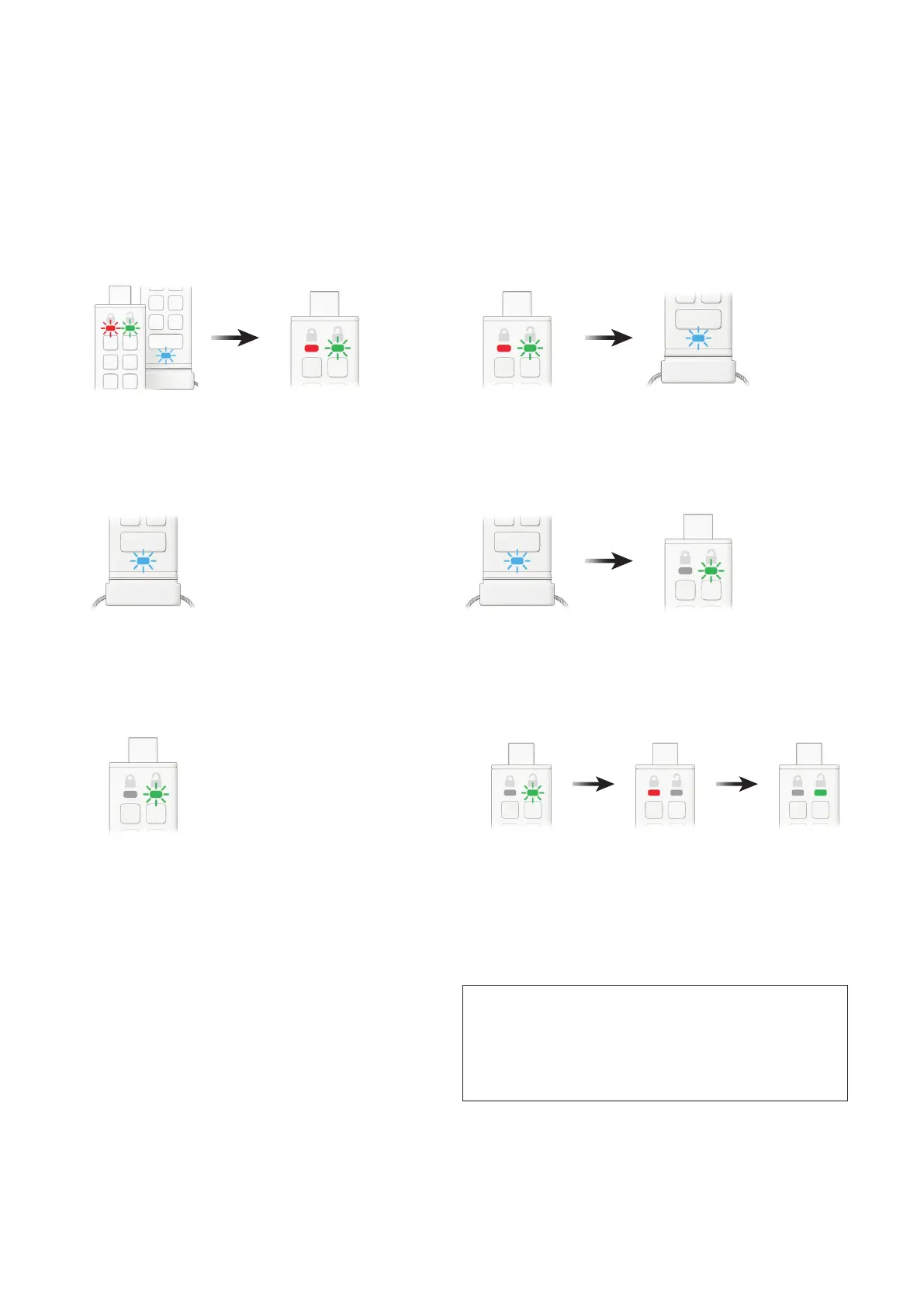iStorage datAshur® PRO
+
C
User Manual v1.0
160
Para crear un PIN de Usuario después de un Ataque
por fuerza bruta o Reseteo, siga los siguientes pasos.
1. Pulse el botón KEY una vez
Los LED ROJO, VERDE y AZUL destellarán juntos una vezy luego pasarán
a LED ROJO jo y a LED VERDE destellante.
3. Introduzca su nuevo PIN de Usuariode entre
8 y 15 dígitos
El LED AZUL continuará parpadeando.
5. Vuelva a introducir su nuevo PIN de Usuario
El LED VERDE continúa intermitente.
2. Pulse el botón KEY DOS VECES (doble clic)
El LED ROJO y el LED VERDE parpadeante pasarán a
LED AZUL parpadeante.
4. Presione el botón KEY DOS VECES (doble clic)
El LED AZUL intermitente pasará a LED VERDE intermitente.
6. Pulse el botón KEY DOS VECES (doble clic)
El LED VERDE intermitente cambiará a LED ROJO jo y luego pasará a
LED VERDE jo, lo que indica que el PIN de Usuario se ha creado
de forma correcta.
26. Como crear un PIN de Administrador después
de un Ataque por fuerza bruta o Reseteo
Será necesario tras un ataque por fuerza bruta o
cuando la datAshur PRO
+
C se haya reseteado para
crear un nuevo PIN de Administrador y formatear la
unidad para poder utilizarla.
Para crear un PIN de Usuario en lugar de un PIN de
Administrador, véase la sección 25.
Requisitos del PIN:
• Debe ser de entre 8-15 dígitos de longitud
• No puede incluir únicamente números repetidos, por ejemplo:
(3-3-3-3-3-3-3-3)
• No deberá contener únicamente números consecutivos, por ejemplo:
(1-2-3-4-5-6-7-8), (7-8-9-0-1-2-3-4), (8-7-6-5-4-3-2-1)
